- ���D��Ԕ��(x��)�̳�Ԕ��(x��)�f������\(y��n)�ø�ʽ������fo
- srt��ɶ�ļ�,���̳̽���srt�ļ����Ӵ��_
- ��治�@ʾ�DƬ,���̳̽�����治�@ʾ�DƬ����
- ��(y��ng)�ó������O(sh��)�ò����_,���̳̽�����(y��ng)�ó���
- �_�C(j��)������̎��,���̳̽����_�C(j��)������̎��
- windows�o���B�ӵ��o���W(w��ng)�j(lu��),���̳̽���
- 0x00000000��(n��i)�治�ܞ�read,����
- ��Ļ������,���̳̽������L(f��ng)Ӱ����Ļ������
- ��X���w���Ӹ�,���̳̽�����X���w���Ӹ�
- �W(w��ng)�j(lu��)��ӡ�C(j��)�Ҳ���,���̳̽����þW(w��ng)�j(lu��)��ӡ�C(j��)
- �ļ��p��,���̳̽�����X�ļ��p��������
- ���Ӳ鿴qq��ͬ����,���̳̽������Ӳ鿴qq
���]ϵ�y(t��ng)���d��� ����Windows10ϵ�y(t��ng)���d ����Windows7ϵ�y(t��ng)���d xpϵ�y(t��ng)���d ��X��˾W(w��ng)indows7 64λ�b�C(j��)�f�ܰ����d
�곞����O(sh��)��u�P���_��?
�l(f��)���r�g:2022-05-26 ����Դ:xp���dվ �g�[:
|
Windows 7���������Qҕ��7������ܛ��˾��Microsoft���_�l(f��)�IJ���ϵ�y(t��ng)����(n��i)�˰汾̖��Windows NT 6.1��Windows 7�ɹ���ͥ���̘I(y��)�����h(hu��n)�����Pӛ����X ��ƽ����X ����ý�w���ĵ�ʹ�á���ͬ��NT6�ɆT��Windows Vistaһ�}��У�Windows 7�^���˰���Aero�L(f��ng)��ȶ��(xi��ng)���ܣ������ڴ˻��A(ch��)��������Щ�S���ܡ� �����곞����O(sh��)��u�P������?�W(w��ng)�ц�С���@�����}��������Ҫu�P���bϵ�y(t��ng)����Ȼ�ٲ��˺곞�O(sh��)��u�P�����ˣ��O(sh��)��u�P���ӱP�Ƿdz����ε������ˣ���?y��n)�С������һ������!����!��ô��windows7֮��С�����V��곞����O(sh��)��u�P���ӡ� ����һ;�ÿ�ݟ��I��ʽ����BOOT�ˆ��M(j��n)��U�P������ ����1���������I��F12���е���X������F12����Ҳ�е���X�]�І���F12����I�������҂���Ҫ��BIOS��ȥ���_����IF12���������� �����_�C(j��)�M(j��n)���(bi��o)־�����F2�I�M(j��n)��BIOS�� ����2���M(j��n)��BIOS���������Main�(xi��ng)�£��ҵ�F12 Boot Menu����������˼�ǡ�F12���ӲˆΡ������F(xi��n)�ڵ��O(sh��)����Disabled(�P(gu��n)�])���҂�Ҫ�������_���Ȱѹ��(bi��o)�Ƶ��@һ�(xi��ng)�ρ���Ȼ��Enter�I�� 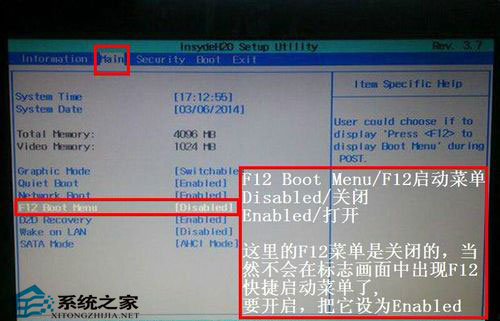 ����3����(d��ng)����Enter�I�Ժ�����һ��С���ڣ��Ѓɂ��x�(xi��ng)��һ����Disabled(�P(gu��n)�])����һ����Enabled(���_)���҂�Ҫ�x��Enabled�@һ�(xi��ng)��Ȼ��Enter�I�_�����@�Ӿʹ��_��F12����I��Ȼ��F10���沢�˳��� 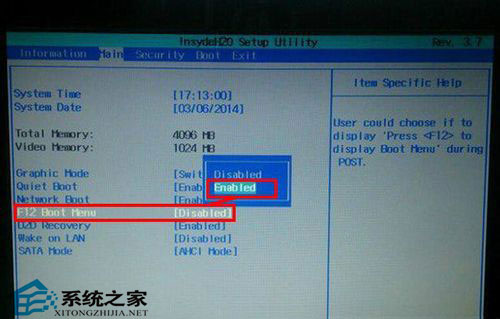 ����4����������X��(d��ng)�M(j��n)���(bi��o)־����r���Ϳɰ�F12����I�������M(j��n)�놢�Ӳˆ�Boot Manager�����@�����Ă��x�(xi��ng)���ӣ�1Ӳ�P��2��P��3�W(w��ng)����4U�P�����������U�P���ӣ����������·����I�ѹ��(bi��o)�Ƶ���4�(xi��ng)��Ȼ��Enter�I������������U�P���ӣ�����ù�P���� ��ͬ�Ӱѹ��(bi��o)�Ƶ���2�(xi��ng)����Enter�I�Ϳ����ˡ� 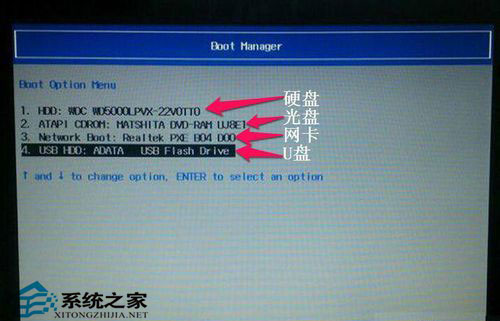 ���������Â��y(t��ng)�����O(sh��)��BIOS��U�P���ӣ� ����1�����_��X���_�C(j��)�㰴F2�I�����ֱ���M(j��n)��BIOS���档 ����2���x��BIOS�������е�Boot�x�(xi��ng)����Boot��������߂��x�(xi��ng)����(d��ng)Ȼ������BIOS�汾��һ�ӣ��@�����@ʾ���(xi��ng)ĿҲ����һ�ӣ����@������(xi��ng)USB HDD��U�P�����(xi��ng)����һ�(xi��ng)CD/DVD: HL-DT-ST DVDRAM GT20M-(PS)���P�����(xi��ng)��Ҫ��U�P���ӣ��������·����I�ѹ��(bi��o)�Ƶ������(xi��ng)USB HDD�ϣ�Ȼ����F5/F6�I�������Ƅӵ��������һλ���O(sh��)�úú�Enter�I�_���� 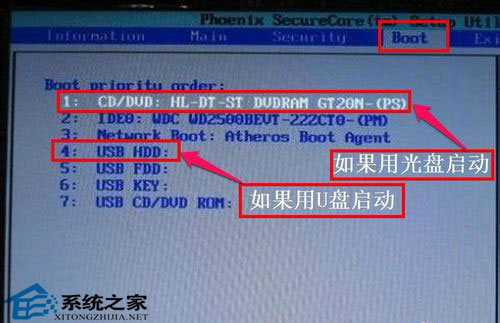 ����3�����(d��ng)ȻҪ���O(sh��)���M(j��n)�б��棬��BIOS�������Exit�x�(xi��ng)�����������ҵ�Exit Save Changes�@һ�(xi��ng)��������˼�ǡ��˳��������O(sh��)�á�����(d��ng)Ȼ���҂�Ҳ�����ø���ݷ�������F10�Ϳ����M(j��n)�б��沢�˳��ˡ� 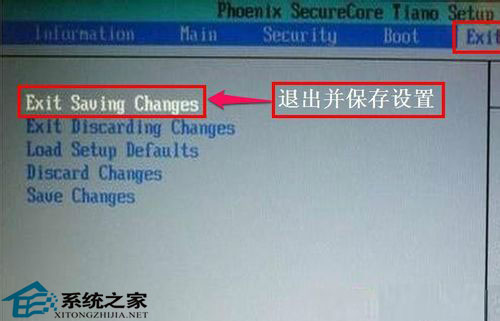 ����4������߀�a(b��)���fһ�£������U�PPE�bϵ�y(t��ng)�������еĕr����Ҳ���Ӳ�P���@����?y��n)��е�PEϵ�y(t��ng)���^�ϣ�������ACHIģʽ�����Բ����R�e��Ӳ�P���F(xi��n)����ʽ��PEϵ�y(t��ng)���֧��ACHIģʽ�����ԣ�������bϵ�y(t��ng)�r�Ҳ���Ӳ�P����һ�㶼��SATA Modeģʽ����������Ҫ�M(j��n)BIOS������һ�£� ���������M(j��n)�뵽BIOS�µ�Main�@һ�(xi��ng)���ҵ�SATA Mode��Ȼ��Enter�M(j��n)�롣 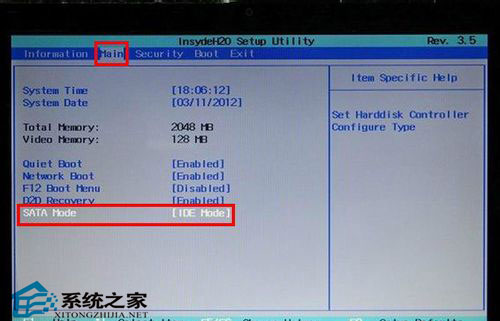 ����5��Ȼ�������һ��С���ڣ����@���������x��IDE Mode�@һ�(xi��ng)����Enter�I�_�����@����U�PPE�¾Ϳ����ҵ�Ӳ�P�ˣ����(d��ng)Ȼ߀Ҫ��F10�M(j��n)�б��档�곞�O(sh��)��u�P���Ӿ㶨�ˣ��Ϳ����M(j��n)��u�Pwindowsxpgho���d���b�ˡ� 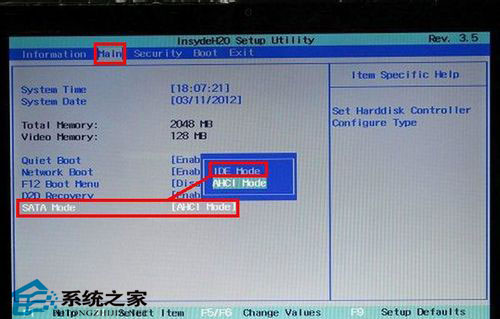 �����@����windows7֮��С���o�ゃ�ṩ�ĺ곞����O(sh��)��u�P���ӵķ����ˣ�����windows7֮��С���@���곞�O(sh��)��u�P���ӵķ������Dz��Ƿdz��а����O(sh��)��u�P���ӱP�ˣ��@���h(hu��n)��(ji��)��u�P���bϵ�y(t��ng)����Ҫ�h(hu��n)��(ji��)������߀������Ԓ���́�С���@��W(xu��)һ�W(xu��)�ɡ� Windows 7�������S���O(sh��)Ӌ�������������ڰ����@ʾ�����D(zhu��n)�б���Jump List����ϵ�y(t��ng)���Ͽ����ޏ�(f��)�ȡ�Windows 7����������ʹ����Ϣ���Ӻ��Σ��������ء��W(w��ng)�j(lu��)�ͻ�(li��n)�W(w��ng)�������ܣ�ֱ�^���Ñ��w�(y��n)�����Ӹ���߀�������Ԅӻ���(y��ng)�ó����ύ�ͽ������(sh��)��(j��)���ԡ� |
���P(gu��n)����
1part�ļ�,���Ľ���part�ļ����Ӵ��_
2��X��Ļ�M�^����,���Ľ�����X��Ļ�M�^�������ӏ�(f��)...
3�o���鿴�����MӋ��C(j��),���Ľ����o���鿴�����MӋ��...
5���������X�\(y��n)���ٶ�,���Ľ������������X�\(y��n)����...
6��(y��ng)�ó����ʼ��ʧ��,���Ľ�����(y��ng)�ó����ʼ��ʧ����...
7�����M(j��n)�밲ȫģʽ?���Ľ����M(j��n)���k��
8Ԕ��(x��)����win7��Ļ���������{(di��o)
1Ů����ɶ���^��ã��m��Ů���\(y��n)�õ����^��_��
2win10��X�桶ֲ����(zh��n)��ʬ���W�˵�̎���k��
32018������^����ɶ��2018���Ů��...
4���Ľ�����ΰ��bghostxpϵ�y(t��ng)
5WinXPϵ�y(t��ng)�ӑB(t��i)�ڼ������ã�
6part�ļ�,���Ľ���part�ļ����Ӵ��_
7Win8.1 IE�g�[�����_���հ������k��
8����{(di��o)��WinXPϵ�y(t��ng)��ܛ�I�P��

